Mfbot, reemplazo de Sfbot: Cómo configurar el Bot para Shakes & Fidget
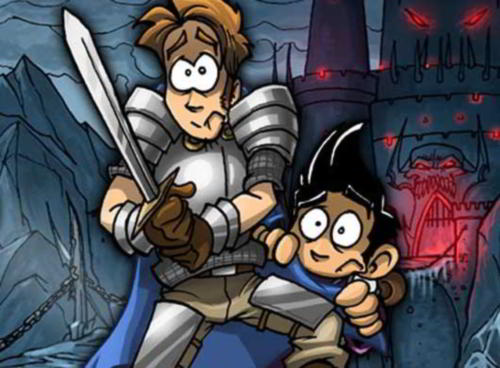
Shakes & Fidget, es un juego online que ha unido a millones de usuarios pero que desgraciadamente ha perdido muchos jugadores activos y los que quedan suelen usar el Bot para shakes & Fidget, el cual lo hace casi todo.
Pero para conseguir una buena finalidad, es necesario configurarlo correctamente y para ello os dejamos una configuración óptima para el sfbot.
Una vez descargado en sfbot.com, el único de fiar, cliqueamos en file – preferences. Abajo a la izquierda hay un botón verde con el signo + donde pulsamos para agregar nuestra cuenta de Shakes & Fidget.
A continuación saldrá disponible a la izquierda su cuenta S&F. Clickea sobre ella y aparecerán las opciones generales: General – Working – Questing – Dungeons – Arena – Attributes – Items y Guild.
General: En esta opción tenemos dos pestañas a controlar. Keep a mínimum of gold and silver, donde introduciremos la cantidad de oro a guardar. De esta manera el bot no gastará todo el oro que genere con las guerras, misiones o mazmorras, sino que dejará sin tocar la cantidad de oro que introduzcas en esa casilla. Es muy útil para tener una cantidad sin tocar por si en la armería o el hechicero nos apareciera un objeto, pócima u arma que sea mejor de la que tenemos.
También está la pestaña Keep a mínimum of mushrooms. Es lo mismo pero para las setas. De este modo si le decimos que coma en sed de vida setas, lo cual veremos más adelante como hacer, en el caso de tener menos de las setas aquí indicadas, no gastará más. De ese modo podemos garantizarnos guardar un mínimo de setas para poder renovar la montura.
Working:
En working podrás habilitar el trabajo de tu personaje a través de enabled working. Debajo podrás indicar en working hourly from, la hora en la que empezaría a trabajar y cuando acabaría. Esto más que nada es para hacer que trabaje de hora en hora. Si no indicamos hora, hará trabajos de 10 en 10 horas, lo cual no nos vendría bien en el caso de que el trabajo acabe por ejemplo a las 3 de la mañana. Para un español podría ser algo como 8:00 suponiendo que a esa hora ya estamos despiertos, hasta las 23:59. Así una vez acabe de hacer misiones, se pondría a trabajar de hora en hora hasta las 23:59, que no será exactamente esa hora y cuando termine empezará con las nuevas misiones.
Si nos acostamos antes o no estamos disponibles, mejor poner la hora hasta las 22:30, o cuando deseemos y cuando acabe el trabajo de esa hora, se pondrá a trabajar hasta las 8:xx o un máximo de 10 horas.
Questing:
Lo principal en Shakes & Fidget son las misiones, con las cuales ganamos experiencia para subir de nivel. Enabled questing es para activar las misiones automáticas. Podremos decirle que no empiece ha hacer misiones hasta una hora concreta desde "Do not start questing before", aunque teniendo configurado como indicamos el working, esa casilla mejor no señalarla.
No recomiendo marcar tampoco la casilla ignore full inventory lock, ya que si una misión tiene épico y tenemos lleno el inventario, elegirá otra misión que no tenga objeto. En el caso de no ser activos y no mirar la cuenta en todo el día, esto hará que no haga más misiones hasta que liberes el inventario, por lo que igual sí te vendría bien activar el ignore full inventory lock.
En Prefer quests with better ítems lo lógico es elegir Prefer EXP, para que las misiones se hagan en búsqueda de experiencia. El que desee puede hacerlo por Money, para hacer las misiones que más oro den, o prefere time para que elija las misiones más cortas.
Al final tenemos una útil pestaña. Buy Beer que es lo que activamos si queremos que se tome cervezas diarias, e indicamos la cantidad de cervezas a beber.
Dungeons:
Enabled enter dungeons para habilitar que haga mazmorras automáticamente. No marcar mínimum level difference para que pruebe mazmorras independientemente de su nivel. Una vez llegues al nivel 270 o superior, el bot ya no realizará mazmorras.
Arena:
Como bien dice, aquí se activa la arena, para que cada 10 minutos efectúe un ataque siempre que no esté trabajando o haciendo misión. A través de Rank range difference from podemos indicarle el rango del ranking donde atacar, ideal para mejorar el álbum de la meticulosidad ya que jugando con el ranking podemos obtener objetos desde los típicos del ranking 30.000, de personajes muy bajos, hasta el ranking 10.000 o de los primeros, ya que dependiendo de los niveles hay diferentes objetos que no se consiguen en niveles superiores.
Con la opción de ignored guilds podemos escribir el nombre de nuestro gremio y así evitar que ataque a personajes del mismo gremio.
Attributes:
Activar Enabled buying attributes para permitir que el bot shake & fidget mejore los atributos del personaje. Una vez habilitada la compra de atributos, podrás elegir la forma en la que se compran, dándole prioridad al atributo más importante del personaje, junto al aguante y ligeramente la suerte, así como dejando con menos porcentaje para los dos atributos de defensa, o si lo prefiere, anularlos.
Items:
Aquí hay dos opciones a marcar. Sell and equip ítems automatically, el cual seleccionará a su vez sell and equip only new ítems, y always keep epic ítems, para permitir que el bot venda los objetos nuevos que no sean útiles, y así evitar que se llene el inventario, y que siempre guarde los épicos, aunque estén descatalogados, para ser nosotros quien decida qué hacer con un objeto tan preciado en este juego.
Más abajo tenemos la opción draw y worse, que viene a indicar qué hacer con los objetos o armas que sean igual o peores de las que ya tenemos en nuestro personaje. Personalmente elegiría:
Better – Equip new, keep old. De este modo si una mazmorra o misión da un épico u objeto mejor el que tenemos, será equipado en nuestro personaje y guardado el que teníamos para elegir nosotros qué hacer con el.
Draw – Equip old, sell new. Así en caso de ser un objeto igual de características, lo venda y deje el que ya teníamos.
Worse - Equip old, sell new. Exactamente igual que Draw, para evitar que nos equipe con objetos peores a los que ya tenemos.
Guild:
En guild podremos o bien activar la donación automática al gremio, para que diariamente done el oro que le digamos, así como activando la pestaña "Prepare automatically for upcoming attacks or defenses", permitamos que automáticamente entre en los ataques y defensas de nuestro gremio.
Como verán, el bot para Shakes & Fidget no lo hace todo. Puede mantenernos el personaje activo y que vaya subiendo de nivel, pero sin una mínima actividad diaria, de poco servirá.
Mirar el correo, mantenerlo limpio por si el gremio informa de algo importante, controlar el chat del gremio, tirar objetos al retrete, revisar el hechicero y armería, probar mazmorras una vez tengamos niveles altos en el personaje, lanzar guerras de gremio o actualizar la montura, son algunas de las actividades que solo nosotros podemos efectuar.
Muy útil para los no seteros el artículo sobre qué montura es la más apropiada, grifo o tigre más setas.
También te puede interesar otros artículos sobre Shakes & Fidget:
¿Cuánto cuesta mantener una cuenta de Shakes and Fidget?
